- KiCad viene fornito con un editor schematico che ti consente di progettare senza alcun limite.
- Tutte le funzionalità di KiCad sono completamente gratuite senza alcuna restrizione.
- Ti consente di creare layout PCB fino a 32 strati di rame.
- KiCad ti permette di visualizzare il disegno in 3D; la scheda può essere ruotata o ruotata, il che aiuta a ispezionare i dettagli.
Esistono due approcci per installare KiCad su Ubuntu, utilizzando il software center e il terminale. Facciamolo installare su Ubuntu usando entrambi questi metodi.
Installazione di KiCad su Ubuntu 20.04 (LTS) e 20.10 utilizzando il software store di Ubuntu:
Ubuntu ha reso facile per molti nuovi utenti l'installazione di software utilizzando il suo software center. Prendiamo KiCad dal Software Store di Ubuntu. Vai alle applicazioni e apri Software Center:
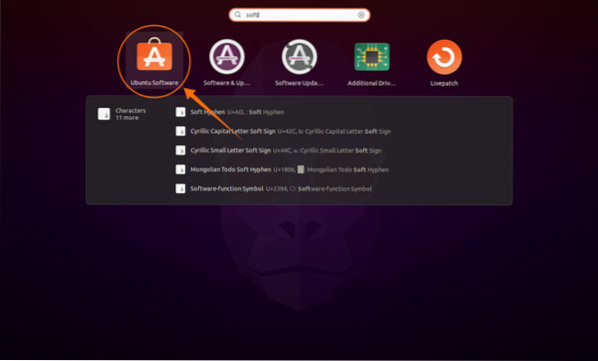
Fare clic sull'icona "Lente di ingrandimento" per cercare un pacchetto e quindi digitare "KiCad" nella barra di ricerca:
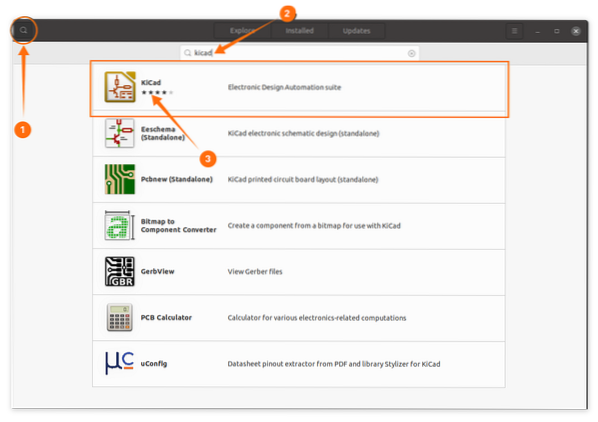
Apri KiCad e fai clic sul pulsante "Installa":
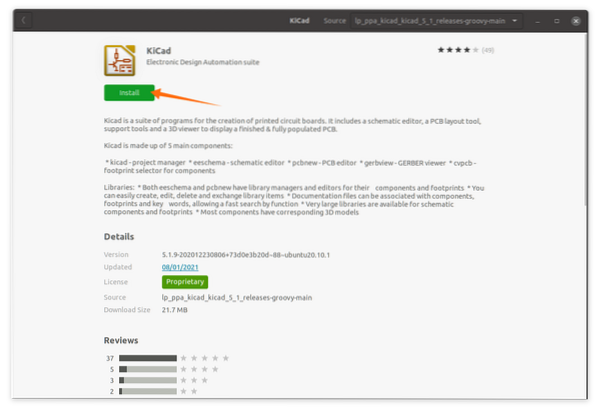
Trattandosi di una suite, verranno quindi installati più programmi visualizzabili nelle applicazioni:
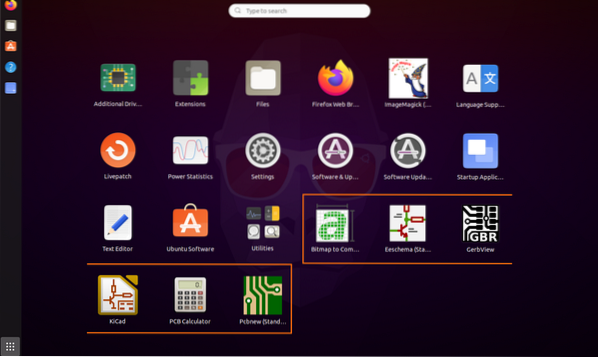
Aprili:
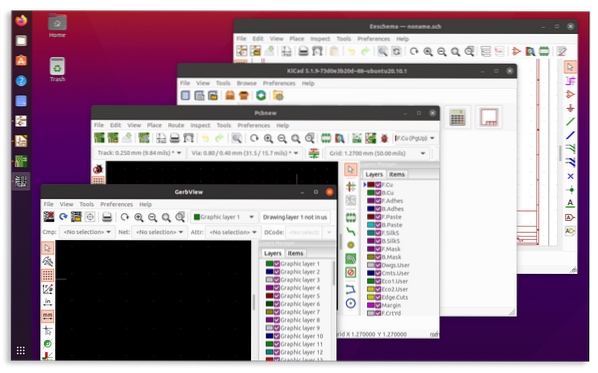
Installazione di KiCad su Ubuntu 20.04 (LTS) e 20.10 utilizzando il terminale:
Il secondo approccio all'installazione di KiCad è il terminale; usa il comando mostrato di seguito per aggiungere il repository:
$ sudo add-apt-repository ppa:kicad/kicad-5.1-rilasci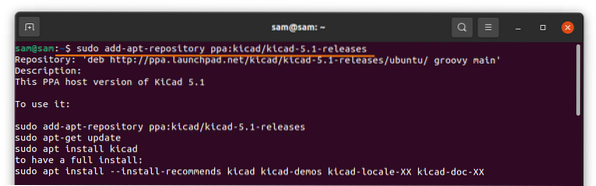
Ora aggiorna gli elenchi dei pacchetti usando il comando:
$ sudo apt updatePer ottenere un'installazione completa di KiCad, utilizzare il comando indicato di seguito:
$ sudo apt install --install-recommends kicad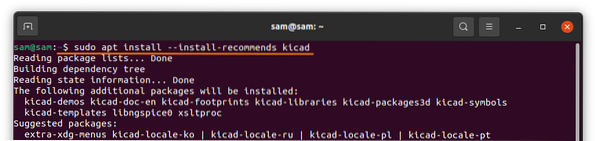
L'intera suite occuperà fino a 5 GB di spazio sul disco. Se non sei interessato a installare tutti i pacchetti, usa:
$ sudo apt install --no-install-recommends kicad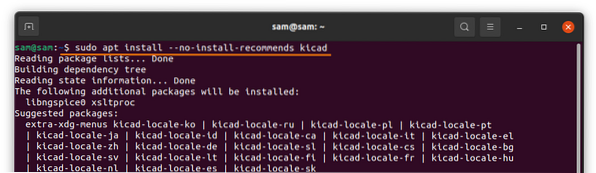
Installazione di librerie per KiCad 5.X:
Se l'installazione di KiCad non è completa, potresti aver bisogno di librerie aggiuntive che possono
essere scaricato dal link https://kicad.org/biblioteche/download/ :
Per i simboli schematici, visitare: https://kicad.github.io/simboli
Per le impronte dei circuiti stampati (PCB), visitare: https://kicad.github.io/impronte
Per scaricare le funzionalità 3D, utilizzare: https://kicad.github.io/packages3d
Queste librerie possono essere installate dalle rispettive preferenze del software.
Disinstallazione di KiCad da Ubuntu 20.04 (LTS) e 20.10:
Se KiCad è installato utilizzando il software center, aprilo di nuovo e fai clic sulla scheda "Installato". Mostrerà le applicazioni installate. Trova KiCad e fai clic su Rimuovi per eliminarlo:
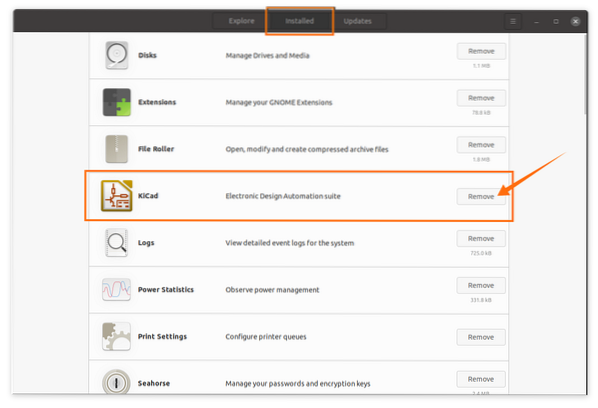
Se è installato utilizzando il terminale, digita il comando indicato di seguito per eliminare KiCad:
$ sudo apt remove kicad*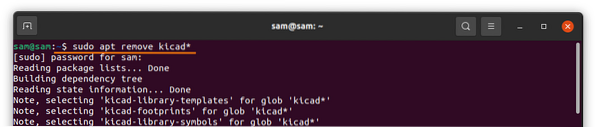
Conclusione:
KiCad è una suite software molto robusta e un'alternativa perfetta al software premium. In questa guida abbiamo imparato come installare diverse versioni di KiCad e come scaricare librerie e disinstallarle da un dispositivo Ubuntu.
 Phenquestions
Phenquestions


